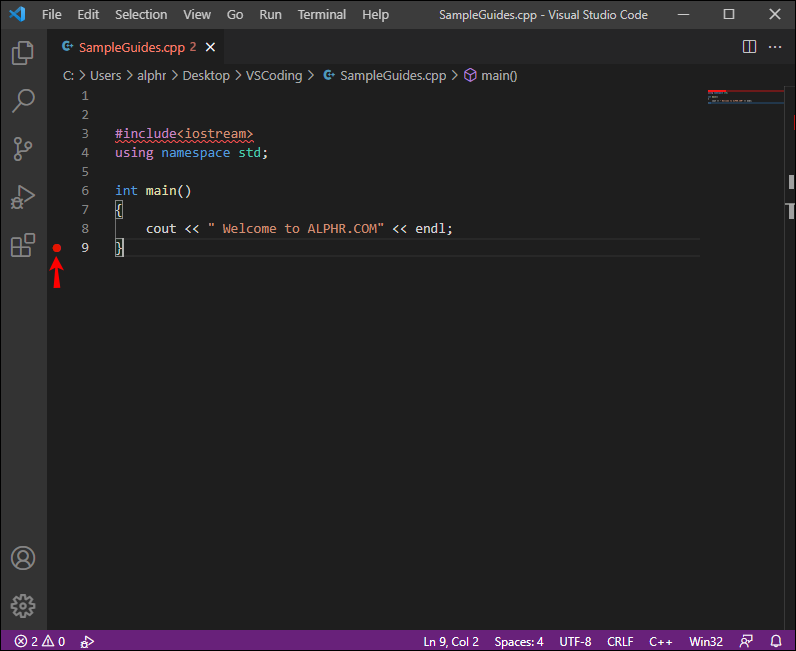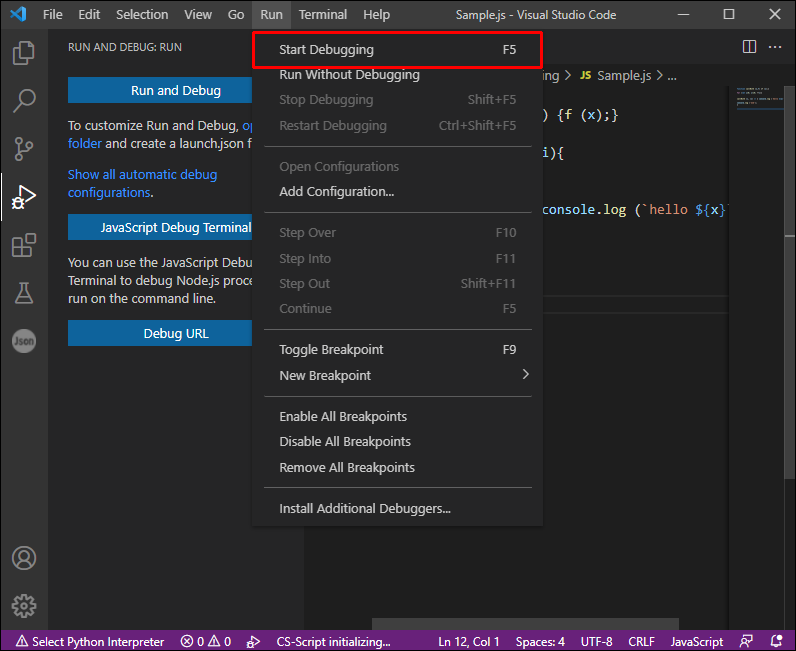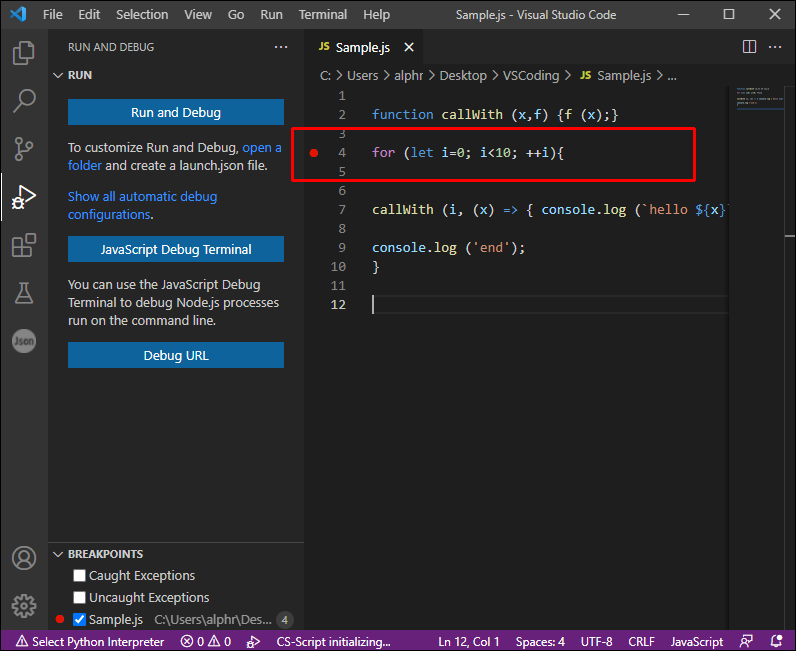Как использовать точки останова в VS Code
Программировать в VS Code непросто. Даже самые незначительные ошибки могут вызвать серьезные проблемы и помешать осуществлению ваших проектов. Чтобы преодолеть эти препятствия, вам понадобится надежный метод отладки в вашем наборе инструментов. Здесь в игру вступают точки останова.
Точки останова используются всякий раз, когда вы хотите приостановить выполнение отладчика. Они позволяют вам проверять состояние переменных вашего кода и выполнять множество других задач, необходимых для возобновления программирования. Вот почему понимание того, как использовать точки останова в VS Code, необходимо.
Программы для Windows, мобильные приложения, игры - ВСЁ БЕСПЛАТНО, в нашем закрытом телеграмм канале - Подписывайтесь:)
В этой статье мы дадим вам подробное руководство по использованию точек останова VS Code. Вы узнаете о наиболее популярных типах и узнаете, как они могут облегчить ваше развитие.
Как использовать точки останова в VS Code
Точки останова в VS Code можно размещать в любом исполняемом коде. Он работает для сигнатур методов, объявлений класса или пространства имен и даже объявлений переменных, если нет геттеров/сеттеров или присваиваний.
Чтобы установить точку останова в исходном коде, выполните следующие действия:
- Щелкните левое поле или нажмите клавишу F9 рядом со строкой, которую вы хотите остановить.

- Запустите код или нажмите F5 («Продолжить»).

- Теперь ваш код будет приостановлен перед отмеченным выполнением. Точка останова появится в виде красной точки внутри левого поля.

По умолчанию текущие строки кода выполнения и точки останова автоматически выделяются для большинства языков программирования, включая C#. Если вы работаете на C++, вы можете активировать подсветку следующим образом:
- Перейдите в «Отладка» или «Инструменты».

- Выберите «Параметры», а затем «Отладка».

- Выберите следующую команду: «Выделить всю исходную строку для текущего оператора и точки останова».

Как только отладчик остановится на точках останова, вы сможете проверить текущее состояние вашего приложения. Данные, которые вы можете просмотреть, включают стеки вызовов и значения переменных.
Что касается цвета, точки останова обычно окрашиваются в красный цвет, если вы работаете на полях редактора. Отключенные точки останова обозначены закрашенным серым кружком, тогда как серый полый кружок сигнализирует о точке останова, которую невозможно зарегистрировать. Последнее также может применяться, если вы редактируете исходный код во время сеансов отладки без поддержки живого редактирования.
Вот еще несколько примечательных команд точек останова:
Дополнительные часто задаваемые вопросы
Что такое точки журнала в VS Code?
Логпоинты — еще один полезный вариант точек останова. Вместо того, чтобы проникать в ваш отладчик, они записывают сообщения на вашу консоль и служат временными операторами трассировки на вашем языке программирования. Кроме того, они не прерывают выполнение кода.
Точки регистрации могут быть отличным устройством для внедрения при отладке рабочего сервера, который невозможно остановить или приостановить. Они выглядят как значки в форме ромба и содержат простой текст. Однако они также могут содержать выражения, оцениваемые с помощью фигурных скобок.
Как и стандартные точки останова, точки журнала можно активировать и деактивировать. Вы также можете контролировать их с помощью количества попаданий или условий.
Кроме того, хотя они поддерживаются встроенным отладчиком Node.js, их можно применять и на других платформах отладки. В список входят расширения Java и Python.
Как использовать условные точки останова в VS Code?
Одной из самых мощных функций VS Code является возможность вставлять условия в соответствии с количеством обращений, выражениями или их комбинацией:
• «Счетчик попаданий» — функция «Счетчик попаданий» определяет, сколько раз вам нужно попасть в точку останова, прежде чем выполнение кода будет прервано. Синтаксис этого выражения и то, учитывается ли количество попаданий, зависят от вашего расширения отладчика.
• «Условие выражения» — код будет достигать этой точки останова всякий раз, когда ваше выражение показывает оценку «Истина».
Вы можете добавить количество попаданий и условия при создании исходных точек останова с помощью опции «Добавить условную точку останова». Альтернативно, эти функции доступны при изменении существующих точек останова с помощью функции «Редактировать условие». Независимо от метода, вы должны увидеть текстовое поле и меню, позволяющее вводить их выражения. Вы также можете редактировать условия с помощью контекстного меню или окна «Редактировать условие».
Кроме того, VS Code поддерживает счетчик попаданий и условия для точек останова «Исключение» и «Функция». Если ваш отладчик несовместим с условными точками останова, параметры «Редактировать условие» и «Добавить условную точку останова» будут недоступны.
Что такое встроенные точки останова в VS Code?
Встроенные точки останова срабатывают только тогда, когда выполнение кода достигает столбца, подключенного к встроенной точке останова. Они особенно полезны при отладке минимизированного кода, содержащего несколько операторов в одной строке.
Программы для Windows, мобильные приложения, игры - ВСЁ БЕСПЛАТНО, в нашем закрытом телеграмм канале - Подписывайтесь:)
Чтобы установить встроенные точки останова, вы можете использовать комбинацию клавиш «Shift + F9». Другой вариант — получить доступ к меню «Контекст» во время сеанса отладки. Они будут показаны в окне редактирования.
Меню «Контекст» также позволяет редактировать несколько точек останова в одной строке.
Что такое точки останова функций в VS Code?
Вместо того, чтобы размещать точку останова непосредственно в исходном коде, вы можете создать ее, указав имя функции. Эта функция отлично работает для недоступных источников со знакомым именем функции.
Вот как создать точку останова функции:
1. Нажмите символ «+» в заголовке «Точки останова».
2. Введите имя функции.
3. Это создаст точку останова функции, которая будет обозначена красным треугольником.
Что такое точки останова данных в VS Code?
Некоторые отладчики также поддерживают точки останова данных. Их можно активировать через окно «Переменные», и они срабатывают при изменении значения переменной. Точки останова отображаются в виде красных шестиугольников в меню «Точки останова».
Ворота к многочисленным возможностям
Точки останова в VS Code можно использовать по-разному, открывая практически безграничные возможности при отладке вашего кода. Имея в своем распоряжении все типы точек останова, которые мы рассмотрели выше, вы сможете легко наблюдать за поведением своих строк и облегчать процесс отладки. Самое приятное то, что большинство из них можно быстро активировать, и каждый из них четко представлен, чтобы ускорить ваши усилия по кодированию.
Вы пробовали использовать точки останова в VS Code? Какой тип точки останова вы используете чаще всего? Вы когда-нибудь активировали идентификатор объекта? Дайте нам знать в разделе комментариев ниже.